Bài viết được tư vấn chuyên môn bởi ông Võ Văn Hiếu – Giám đốc kỹ thuật của Trung tâm sửa chữa điện lạnh – điện tử Limosa
Đang là một trong những dòng điện thoại được ưa chuộng nhất thị trường hiện nay, tuy nhiên một lúc nào đó iphone cũng bị mắc một số lỗi, cụ thể như iphone bị văng ứng dụng ra hay là lỗi treo cáp itunes. Bài viết này của Trung tâm sửa chữa điện lạnh – điện tử Limosa sẽ hướng dẫn bạn cách khắc phục iphone bị treo cáp itunes một cách nhanh chóng ngay tại nhà.

MỤC LỤC
1. Dấu hiệu của lỗi iPhone bị treo iTunes
Khi mà iphone bị lỗi treo iTunes thì màn hình điện thoại của bạn sẽ bị đen. Nằm ở chính giữa màn hình sẽ có hiển thị một biểu tượng Itunes với một mũi tên nhỏ màu trắng và phần dây cáp USB. Cùng với biểu hiện ở trên thì khi mà điện thoại bị treo sẽ hiển thị lên dòng chữ support.apple.com/iphone/restore. Đây cũng là một biểu hiện của máy iPhone bị treo iTunes. Bạn cần phân biệt được đâu là lỗi iPhone bị treo iTunes với lỗi iPhone bị treo Táo nhé.
Nếu trong trường hợp bạn không thể tự tìm nguyên nhân cũng như cách khắc phục thì hãy liên hệ với Trung tâm sửa chữa điện lạnh – điện tử Limosa để có thể được hỗ trợ sửa chữa điện thoại nhanh và chính xác nhất.

2. Nguyên nhân khiến cho máy iPhone bị treo cáp hay treo logo iTunes
Có nhiều nguyên nhân gây ra lỗi này, cụ thể là những nhân tố sau:
- Bạn khôi phục lại cài đặt (restore) lại cho máy nhưng đang trong tình trạng pin hay là mạng wifi, 3g/4g bị yếu, không ổn định.
- Bạn không thường xuyên update làm cho hệ điều hành iÓ của bạn đã quá cũ.
- Do phần iTunes và firmware của bạn kém
- Xung đột phần mềm của điện thoại cũng là một trong những nguyên nhân
- Hay do bạn đã cài đặt những ứng dụng có chứa virus hoặc bạn không phù hợp với hệ điều hành của máy
- Do điện thoại của bạn bị rơi vỡ,va đập mạnh.
Cách cách khắc phục iphone bị treo cáp itunes dành cho bạn:
- Buộc dừng hoặc xóa những ứng dụng gây hại cho hệ điều hành của bạn khởi động lại iPhone để thoát lỗi treo logo iTunes: Từ những điện thoại iPhone 8 trở về sau thi bạn hãy nhấn và thả nhanh phần nút tăng âm lượng tiếp theo nhấn và thả nhanh phần nút giảm âm lượng rồi tiếp đó nhấn và giữ nút sườn (nút Nguồn) cho đến khi mà logo quả táo xuất hiện thì bạn hãy thả ra. Thao tác trên iPhone 7/7 Plus thì bạn hãy nhấn giữ đồng thời cả 2 nút giảm âm lượng và nút nguồn cho đến khi phần logo quả táo xuất hiện thì hãy thả cả 2 nút ra. Còn ở trên điện thoại iPhone 5 và iPhone 6 và iPhone SE thì bạn chỉ cần nhấn, giữ 2 nút nguồn cùng với nút Home cùng lúc cho đến khi logo của apple hiện lên thì thả cả 2 nút ra
- Khởi động lại iPhone trở về chế độ DFU: Restore iPhone trở về chế độ DFU có nghĩa là bạn đã nâng cấp phần mềm để thiết bị giúp khôi phục cho iPhone bằng các phiên bản phần mềm hoặc còn gọi là Firmware do nhà sản xuất Apple phát hành.
- Trước khi mà thực hiện đưa điện thoại iPhone trở về chế độ của DFU, thì bạn cần lưu ý những điểm sau: Bạn cần xác định được phiên bản iOS hiện tại của iPhone đang là phiên bản nào. Cần lập danh sách phiên bản cho phần mềm (firmware). Hãy đảm bảo là đã cập nhật phiên bản mới nhất của iTunes và ở trên điện thoại của bạn. Các thao tác phim cứng trên một số dòng điện thoại iPhone sẽ có sự khác nhau. Trong khi thực hiện, nếu như iPhone của bạn hiện logo của apple hoặc là giao diện kết nối với iTunes thì cũng có nghĩa là bạn đã làm sai ở một thao tác nào đó và bạn cần phải thực hiện lại từ đầu.
- Cần cập nhật lại phiên bản iTunes mới nhất cũng như cài đặt lại iOS: Để có thể cài đặt lại được phần iOS, bạn chỉ cần thực hiện cũng như lưu ý những điểm sau: Có thể đảm bảo cài đặt cũng như cập nhật phần phiên bản của iTunes là mới nhất ở trên máy tính của bạn.Cần đảm bảo cho iPhone của bạn phải luôn luôn kết nối được với máy tính bằng cách cho dây cáp cho đến khi mà quá trình cập nhật hoàn tất. Sau khi đã đảm bảo được những điều trên, thì bạn cần nhấp vào phần Cập nhật để cài đặt lại iOS.
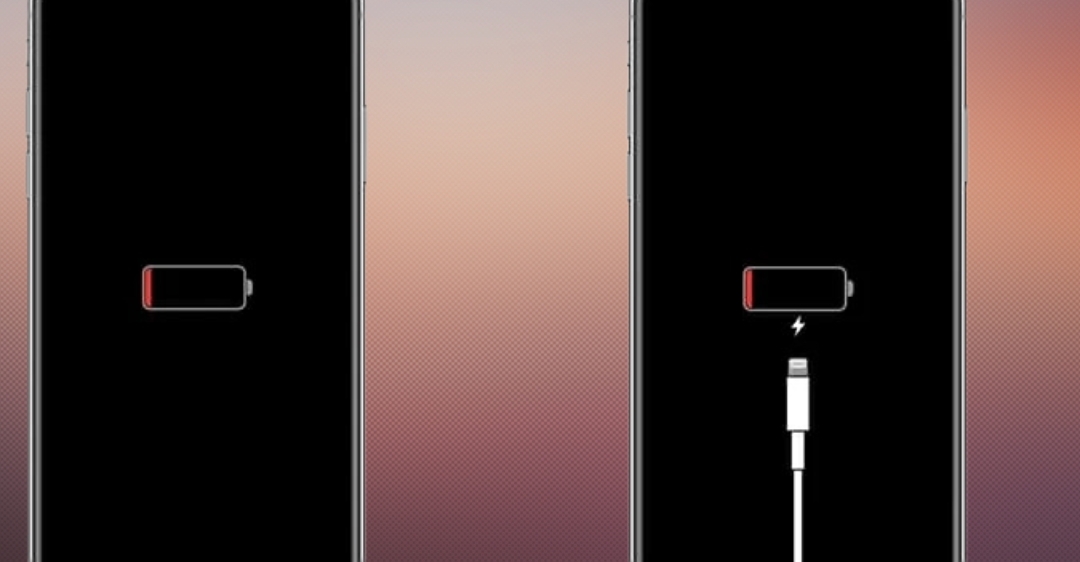
3. Cách khắc phục iphone bị treo cáp itunes
- Các nguyên nhân làm cho iTunes không nhận được iPhone là do: Các thiết bị kết nối như cổng USB của máy tính, cáp Lightning, cổng Lightning của iPhone,,…đã xảy ra vấn đề hoặc do sự cố trục trặc gì đó.Nguyên nhân thứ hai có thể là do phần mềm ở trên iPhone của bạn hoặc máy tính đang bị lỗi.
- Hướng dẫn cách khắc phục iphone bị treo cáp itunes
Bước 1: Bạn hãy kết nối iPhone của bạn với phần hệ thống của máy tính hay laptop có cài iTunes để có thể kết nối iPhone với iTunes. Khi đã kết nối được với 1 hệ điều hành thì bạn cần cũng cài iTunes như vậy để có thể giúp cho hệ thống điều hành của máy của bạn có thể kết nối và có thể reset lại.
Bước 2: Khi bạn đã kết nối điện thoại của bạn với phần hệ thống của máy tính có hệ điều hành iTunes thì ở trên máy của bạn sẽ tiếp nhận dữ liệu từ máy để sau đó bạn sẽ bắt đầu xuất hiện nút reset ở trên máy. Bạn chỉ cần nhấn nút reset lại. Tuy nhiên, ở trong quá trình reset này bạn cần phải có 1 thời gian nhất định. Có thể phần thời gian khởi động lại của máy sẽ lên đến tận 3 giờ nhưng cũng có thể nó cứ chạy mãi như vậy mà bạn không thể biết khi nào sẽ kết thúc quá trình reset.
Bước 3:Thành quả cuối cùng sẽ có 2 trường hợp xảy ra đó là khi xử lý lỗi iTunes. Một là iPhone của bạn sẽ được trở lại bình thường nghĩa là quá trình reset đã thành công. Một trường hợp nữa đó có thể là reset gặp thất bại khi iPhone của bạn không thể kết nối với iTunes trong máy tính.
Trên đây là những bước cơ bản, đơn giản nhất của cách khắc phục iphone bị treo cáp itunes. Nếu thành công thì chắc chắn bạn đã thực hiện được khắc phục được quá trình treo iTunes của máy bạn. Nếu iPhone không thể kết nối được iTunes, thì hãy liên hệ Trung tâm sửa chữa điện lạnh – điện tử Limosa qua số HOTLINE 1900 2276 cho để được hỗ trợ tư vấn sửa chữa nhanh chóng.

 Thời Gian Làm Việc: Thứ 2 - Chủ nhật : 8h - 20h
Thời Gian Làm Việc: Thứ 2 - Chủ nhật : 8h - 20h Hotline: 1900 2276
Hotline: 1900 2276




